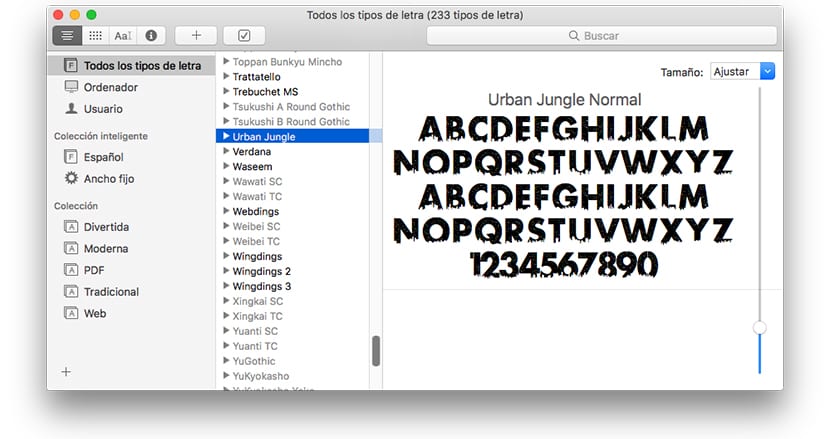
Работая вместе с документом или с изображением в многоуровневом формате, мы можем обнаружить проблему, которой у нас не было, а именно то, что используемый шрифт не установлен на нашем компьютере. В этих случаях мы должны перейдите в DataFont или 1001 Free Fonts, чтобы найти и установить его.
Если у нас не установлен шрифт, приложение, с помощью которого мы хотим редактировать документ, по умолчанию будет использовать альтернативный шрифт, шрифт, который, очевидно, не позволит нам увидеть Каков конечный результат документа или изображения, которое мы редактируем.
Когда мы загружаем шрифт, мы должны учитывать, что большинство из них предназначены для некоммерческого личного использования, поэтому, если цель шрифта является коммерческой, у нас могут возникнуть проблемы с его авторскими правами. Установите приложение Это очень простой процесс, который займет всего несколько секунд..
Установить шрифты на Mac
- Самый быстрый способ, если у нас нет приложения со шрифтами, которые мы хотим установить, мы должны продолжить вручную, выполнив следующие шаги.
- Сначала заходим в меню Ir из Finder.
- Оказавшись внутри меню, нажмите клавишу Опция, и варианты доступа biblioteca , где мы должны сначала получить доступ, чтобы получить доступ к папке Fonts.
- Если он не появляется, нажмите Перейти в папку и впишите путь /Библиотека
- Попав внутрь библиотеки, ищем папку шрифты и мы получаем к нему доступ.
- Далее нам просто нужно перетащите шрифты который мы хотим установить на нашем Mac в эту папку.
MacOS - это процесс, который включает в себя изменения в системе. запросит пароль администратора, без которого мы не сможем установить новые исходники.
После завершения процесса установки шрифта, теперь мы можем открыть приложение, с которым хотим использовать новые источники которые мы скачали и установили на наш Mac.